 Tutorial sistem
Tutorial sistem Siri Windows
Siri Windows Bagaimana untuk menggunakan desktop maya Win11? Tutorial desktop maya Win11
Bagaimana untuk menggunakan desktop maya Win11? Tutorial desktop maya Win11Bagaimana untuk menggunakan desktop maya Win11? Tutorial desktop maya Win11
Win11 virtual desktop ialah ciri serba baharu dalam sistem pengendalian Windows 11, yang membolehkan pengguna menjalankan berbilang desktop maya pada masa yang sama, meningkatkan kecekapan kerja dan pengalaman pengendalian. Bagi pengguna yang tidak biasa dengan ciri ini, ia boleh mengelirukan. Dalam artikel ini, editor PHP Apple akan memperkenalkan secara terperinci cara menggunakan desktop maya Win11 dan tutorial untuk membantu anda bermula dengan cepat dan menggunakan sepenuhnya fungsi praktikal ini. Sama ada anda sedang bekerja, belajar atau berhibur, desktop maya Win11 boleh memberikan anda persekitaran operasi yang lebih cekap dan mudah. Mari lihat!
1 Buka desktop maya Win11
Klik ikon desktop sistem Win11 [Task View] (kunci pintasan [WIN+TAB]), [Desktop Baharu] (kunci pintasan [WIN+CTRL+D]) dalam urutan, dan kemudian anda boleh Cipta desktop baharu berdasarkan desktop sedia ada.

Anda boleh klik kanan pada kawasan kosong bar tugas, pilih [Tetapan Bar Tugas] dan hidupkan pilihan [Paparan Tugas].

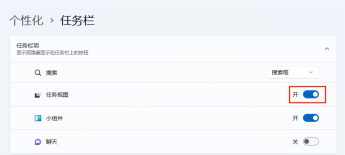
2. Desktop maya diperibadikan
Selepas mencipta desktop baharu, kami boleh menetapkan nama dan kertas dinding yang berbeza untuk setiap desktop untuk membantu kami memilih desktop dengan cepat.
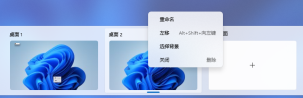
Namakan semula
Gerakkan tetikus ke [Task View], klik kanan desktop yang ingin anda namakan semula, klik [Namakan semula], masukkan nama baharu dan klik Enter.
Tukar kertas dinding
Gerakkan tetikus ke [Paparan Tugas], klik kanan desktop tempat anda ingin menukar kertas dinding, dan klik [Pilih Latar Belakang] untuk memasuki antara muka tetapan latar belakang.
Laraskan kedudukan desktop
Gerakkan tetikus ke [Task View], klik kanan desktop yang kedudukannya perlu dilaraskan, pilih [Move Left] atau [Move Right] (kunci pintasan [ALT+SHIFT+Kiri/Kanan ]), kedudukan desktop Anda boleh mengalihkannya ke kiri atau kanan.
3. Tukar desktop dan program mudah alih dengan pantas
Tukar desktop dengan cepat
Gunakan [WIN+CTRL+Kiri/Kanan] untuk bertukar dengan cepat antara desktop maya yang berbeza.
Berhati-hati untuk membezakannya daripada [ALT+SHIFT+kiri/kanan].
Menggerakkan program
Jika anda ingin mengalihkan program ke desktop maya, anda boleh klik kiri [Task View] dan seret program yang anda mahu alihkan ke desktop maya.

4. Cara menyembunyikan desktop maya
Untuk komputer riba yang menyokong gerak isyarat berbilang jari, leret ke atas dengan tiga jari pada pad sentuh untuk memasuki antara muka [Task View] dan leret ke kiri atau kanan dengan empat jari untuk beralih ke desktop yang berbeza.
Tetapan gerak isyarat berbilang jari
Klik kanan [Mula]>[Tetapan]>[Bluetooth dan peranti lain]>[Pad sentuh], cari gerak isyarat tiga jari atau gerak isyarat empat jari untuk mengesahkan sama ada komputer menyokong berbilang jari gerak isyarat, dan juga Anda boleh memperibadikan antara muka.

5. Tutup desktop maya Win11
Gerakkan tetikus ke [Task View], panggil beberapa desktop, klik [X] desktop yang dikehendaki untuk menutupnya, kandungan desktop akan digabungkan ke dalam desktop utama bagi.

Atas ialah kandungan terperinci Bagaimana untuk menggunakan desktop maya Win11? Tutorial desktop maya Win11. Untuk maklumat lanjut, sila ikut artikel berkaitan lain di laman web China PHP!
 Papan kekunci anda memerlukan OL besar ' Tombol kelantanganApr 18, 2025 am 03:04 AM
Papan kekunci anda memerlukan OL besar ' Tombol kelantanganApr 18, 2025 am 03:04 AMDalam dunia skrin sentuh hari ini, maklum balas sentuhan yang memuaskan mengenai kawalan fizikal adalah perubahan yang dialu -alukan. Itulah sebabnya papan kekunci dengan tombol kelantangan besar sangat menarik. Saya baru -baru ini mengalami ini secara langsung, dan ia menjadi wahyu. Untuk
 Windows 11 akan membolehkan anda menyalin teks di skrin andaApr 18, 2025 am 03:01 AM
Windows 11 akan membolehkan anda menyalin teks di skrin andaApr 18, 2025 am 03:01 AMWindows 11 Snipping Tool Gains Ciri -ciri OCR baru yang kuat: Katakan selamat tinggal kepada pemilihan teks manual! Alat snipping Windows 11 hanya menerima peningkatan utama, menambah keupayaan pengiktirafan aksara optik (OCR). Ini membolehkan pengguna memilih teks dari v
 Bagaimana dan mengapa menukar folder explorer fail lalaiApr 17, 2025 pm 10:01 PM
Bagaimana dan mengapa menukar folder explorer fail lalaiApr 17, 2025 pm 10:01 PMPanduan ini menerangkan cara menukar lokasi pembukaan lalai File Explorer di Windows 11 dan 10. Pandangan "Laman Utama" lalai, sementara mudah untuk beberapa, boleh berkompromi dengan privasi atau kecekapan aliran kerja. Tutorial ini menawarkan tiga kaedah untuk
 PC Desktop Acer ini mempunyai spesifikasi komputer riba, atas sebab tertentuApr 17, 2025 am 06:03 AM
PC Desktop Acer ini mempunyai spesifikasi komputer riba, atas sebab tertentuApr 17, 2025 am 06:03 AMSiri komputer riba permainan terkini Acer adalah menakjubkan, tetapi syarikat itu juga melancarkan komputer desktop yang janggal dalam barisan produk Acer dan mempunyai kelebihan dan kekurangannya sendiri berbanding dengan komputer desktop kecil yang lain. Acer hari ini menambah empat komputer riba baru dan desktop kompak yang direka semula ke barisan permainan Nitro yang popular. Walau bagaimanapun, mari kita bercakap tentang komputer desktop terlebih dahulu, kerana ia adalah yang paling unik. Apa yang menjadikannya unik ialah ia menggunakan spesifikasi komputer riba. Nitro 20 N20-100 menggunakan pemproses AMD Ryzen AI 9 365, atau pemproses desktop Intel Core i5-13420H juga disediakan. Kad grafik boleh dilengkapi dengan sehingga
 Edisi terhad ' DOOM ' Siaran datang dalam kotak yang berjalan ' DOOM 'Apr 17, 2025 am 06:02 AM
Edisi terhad ' DOOM ' Siaran datang dalam kotak yang berjalan ' DOOM 'Apr 17, 2025 am 06:02 AMPermainan Run Limited melepaskan edisi terhad Doom Doom II: Adakah ia akan menjalankan set edisi, mengangguk yang suka bermain dengan "bolehkah ia dijalankan?" meme. Set mewah ini termasuk versi remastered dari dua permainan azab pertama, AC dimainkan
 Nanoleaf ingin mengubah cara anda mengenakan teknologi andaApr 17, 2025 am 01:03 AM
Nanoleaf ingin mengubah cara anda mengenakan teknologi andaApr 17, 2025 am 01:03 AMDok Meja Pegboard Nanoleaf: Penganjur Meja Bergaya dan Fungsian Bosan dengan persediaan pengecasan lama yang sama? Dok Meja Pegboard baru Nanoleaf menawarkan alternatif yang bergaya dan berfungsi. Aksesori meja pelbagai fungsi ini mempunyai 32 RGB penuh warna
 Keluarga RTX 5060 ada di sini, tetapi melangkau model 8GBApr 16, 2025 pm 09:01 PM
Keluarga RTX 5060 ada di sini, tetapi melangkau model 8GBApr 16, 2025 pm 09:01 PMRTX 50-Series GPU: Peningkatan Tambahan, Harga Kompetitif (kebanyakannya) Siri 50 RTX mewakili evolusi yang diukur dan bukannya lonjakan revolusioner dalam teknologi GPU. Walaupun keuntungan prestasi adalah sederhana, peningkatan AI adalah ciri utama.
 Pemberitahuan Windows semakin menjengkelkan? Tukar tetapan 5 iniApr 16, 2025 am 06:08 AM
Pemberitahuan Windows semakin menjengkelkan? Tukar tetapan 5 iniApr 16, 2025 am 06:08 AMWalaupun fungsi pemberitahuan Windows mudah, terlalu banyak pop timbul boleh membuat orang berasa kecewa. Jangan risau, Windows menyediakan pelbagai cara untuk mengurus dan menyekat pemberitahuan, menyimpan maklumat terbuka dan mengelakkan gangguan. 1. Bisu semua pemberitahuan Dalam sesetengah kes, seperti merakam skrin, memberi tumpuan kepada kerja, persembahan, atau permainan, anda mungkin memerlukan persekitaran yang benar -benar tenang. Windows membolehkan anda membisukan semua pemberitahuan untuk mengelakkan terganggu. Buka aplikasi Tetapan, klik sistem di sebelah kiri, dan pilih pemberitahuan. Matikan suis di sebelah "pemberitahuan" untuk melumpuhkan pemberitahuan untuk semua aplikasi. Apabila anda selesai, ingatlah untuk membuka semula pemberitahuan untuk mengelakkan maklumat penting yang hilang. Kaedah ini mungkin tidak sesuai untuk pengguna yang tidak mahu terlepas pemberitahuan aplikasi yang berkaitan dengan pekerjaan.


Alat AI Hot

Undresser.AI Undress
Apl berkuasa AI untuk mencipta foto bogel yang realistik

AI Clothes Remover
Alat AI dalam talian untuk mengeluarkan pakaian daripada foto.

Undress AI Tool
Gambar buka pakaian secara percuma

Clothoff.io
Penyingkiran pakaian AI

AI Hentai Generator
Menjana ai hentai secara percuma.

Artikel Panas

Alat panas

Versi Mac WebStorm
Alat pembangunan JavaScript yang berguna

SublimeText3 Linux versi baharu
SublimeText3 Linux versi terkini

Muat turun versi mac editor Atom
Editor sumber terbuka yang paling popular

SublimeText3 versi Inggeris
Disyorkan: Versi Win, menyokong gesaan kod!

Penyesuai Pelayan SAP NetWeaver untuk Eclipse
Integrasikan Eclipse dengan pelayan aplikasi SAP NetWeaver.




